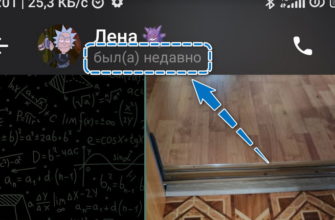Чтобы поделиться смешными моментами из жизни с друзьями, можно записать короткое видеосообщение. Оно отправляется в круглой рамочке и воспроизводится в чате автоматически. Рассмотрим, как записать видео в Телеграмме в кружочке, можно ли сохранить такой видеоролик на своем устройстве.
Круглое видео в Телеграмме
Снимать видео в Телеграмме в кружочке можно бесплатно. Его можно использовать как:
- короткие сторисы в личном блоге;
- видеопоздравления и видеооткрытки;
- обращение к подписчикам канала или участникам группы.

Снять круглое видео в Телеграмме можно с помощью специальной клавиши. Ролик автоматически записывается в круглой рамочке. Посмотреть его получится на любом устройстве.
Обратите внимание. Длина ролика ограничена. Записать получится не более 60 секунд. Снять лимит или расширить его нельзя.
Как записать видео в кружочке на смартфоне
Как сделать кружок с видео в Телеграмме? Для этого используется специальная клавиша. Переключение в нужный режим можно сделать в чате, переходить в настройки не придется.
Разберемся, как записывать круглые видео в Телеграмме на Андроиде и на Айфоне.
Android
Чтобы отправлять видео в кружочке в Телеграмме, нужно переключиться в специальный режим. После этого достаточно нажимать на клавишу, захват изображения начинается моментально. Для отправки видеосообщения нужно просто отпустить кнопку. Функция работает так же, как и голосовое сообщение.
Инструкция, как сделать круглое видео в Телеграмме на Андроиде:
- Откройте мессенджер и перейдите в чат с другом.
- Найдите кнопку с микрофоном, она расположена снизу справа.
- Сделайте короткое нажатие, вместо микрофона на экране появится камера.

- Теперь держите палец на кнопке с камерой, появится рамочка и начнется захват ролика.
- Отпустите камеру, когда закончите видеосообщение, ролик отправится автоматически.

Помните. Максимальная длина видеозаписи ограничена 60 секундами.
Если не хотите удерживать палец на клавише с камерой, просто свайпните вверх. После завершения записи тапните по конвертику для отправки сообщения.

iPhone
Как в Телеграмме записать видео в кружочке на Айфоне? Для этого действуйте так же, как и на Андроиде. Клавиша для захвата включается коротким нажатием. Для захвата видео ее можно удерживать или зафиксировать с помощью свайпа вверх.
Инструкция, как отправить круглое видео в Телеграмме на Айфоне:
- Запустите Telegram.
- Перейдите в нужный диалог.
- Найдите микрофон снизу справа и тапните по нему.

- Появится камера, нажимайте на нее и записывайте ролик.
- Отпустите иконку, сообщение будет отправлено моментально.
Отправлять видеосообщения в Telegram можно неограниченное количество раз. Опция доступна бесплатно, она поддерживается старыми и новыми устройствами.
Обратите внимание. По умолчанию включается фронтальная камера. Если нужно включить основную – просто тапните по иконке с фотоаппаратом и стрелочками снизу слева.
Поддерживается ли опция на компьютере
Возможность записи видео в кружочке на компьютере отсутствует. Опцию не получится найти в десктопной и браузерной версии. Если нужно отправить ролик, придется использовать клавишу для прикрепления вложений. Круглую рамку сделать не получится.
Инструкция, как вставить видеоролик в чат Telegram на ПК:
- Откройте Telegram на своем компьютере или ноутбуке.
- Перейдите в нужную переписку, карточки для быстрого входа расположены на главном экране слева.

- В чате нажмите на скрепку.

- С помощью файлового менеджера найдите видеоролик и щелкните по «Открыть».

- Видеоролик прикрепится к сообщению, для отправки используйте самолетик снизу справа.
Совет. Скинуть видеозапись на ПК можно и другим способом. Просто перетяните его с рабочего стола или с заранее открытой папки.
Как скачать круглое видео из чата Telegram
Как отправить видеосообщение в Телеграмме в кружке, теперь понятно. В этом нет ничего сложного, опция активируется в любом чате за секунду. Разберемся, можно ли сохранить такой видеоролик на своем устройстве.
На телефоне:
- Нажимайте на круг в чате, чтобы отметить его.
- Найдите стрелочку на панели сверху.
- Нажмите на нее.

- Скачивание пройдет автоматически.
Найти сохраненный файл можно в галерее устройства в разделе с последними видео.
На компьютере:
- Перейдите в переписку.
- Щелкните по кругу правой кнопкой мышки.
- В окне с параметрами выберите «Сохранить как».

- Выберите папку, напечатайте название файла, щелкните по клавише для сохранения.

Теперь понятно, как просто записать видео в Телеграмме в кружочке. Опция работает только на смартфонах. Если она появится на ПК, пользоваться ей можно будет по такому же принципу, как в смартфоне. При желании любой ролик можно сохранить в память устройства, для этого используйте специальную стрелочку в мобильной версии или функцию «Сохранить как» на ПК.